
Тема 20-5. GIF-анимация. Практическая работа «Анимированный огонь».
1. Новый документ (600х200 пикселов). Залить черным. Новый слой.
2. На новом слое в нижней части документа (около трети высоты) выделить прямоугольную область по всей ширине, залить белым. Снять выделение.
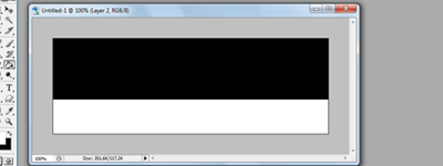
3. Filter/Blur/Guassian Blur (Фильтр/Рразмывка/Размывка Гасси). Установить 10-15 пикселов.
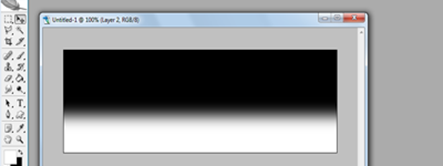
4. Продублировать слой 3 раза: Layer/DuplicateLayer. Активный - первый с белым прямоугольником.
5. Инструмент "Палец"- Smudge Tool (в блоке с Blur Tool (размытие) и Sharpen Tool(резкость)). Параметры: Brush = 45; Mode = Normal; Strentght = 66%.
6. Рисуем эффект пламени (как пальцем, снизу-вверх с изгибами, размазывая краску) по всей ширине документа. Толщину языков пламени можно менять, изменяя толщину кисти (параметр Brush).
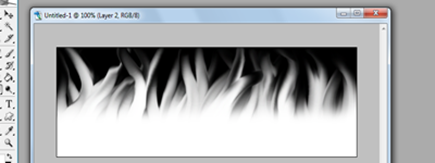
7. Делаем этот слой невидимым, активируем второй слой, аналогично рисуем языки пламени на втором слое. Повторить операцию для третьего и четвертого слоя.
8. Открыть окно анимации командой Window/Animation. Создать 4 кадра.
9. Первый кадр - видимость первого слоя, остальных - выключить. Установить время просмотра кадра - 0.1 сек. Второй кадр - видимость второго слоя, третий - третьего, четвертый - четвертого. Установить время просмотра кадров.
10.
Добавляем цвет: активный слой - верхний, кнопка ![]() в палитре Слоев -
Layers. Устанавливаем параметры Color Balance:
в палитре Слоев -
Layers. Устанавливаем параметры Color Balance:
|
Midtone |
60 |
0 |
-15 |
|
Shadows |
100 |
0 |
-30 |
|
HightLights |
50 |
0 |
-30 |
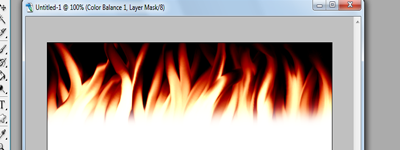
11. Сохранение анимации. Команда File/Save for Web... Проверить, что сохранение в gif-формате. Подтвердить оптимизированное сохранение.
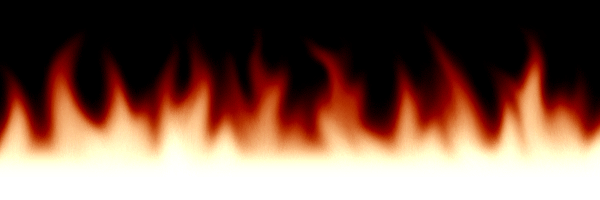
Задание:
1. Создать цветной (зеленый, синий...) огонь ("поиграть" с
настройками цвета).
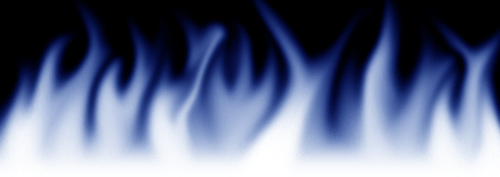
2. Создать крупную плакатную надпись 01 с пламенем внутри.
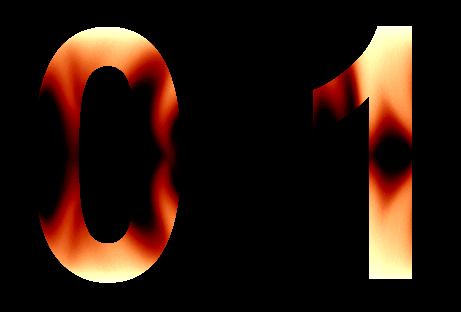
Материалы на данной страницы взяты из открытых источников либо размещены пользователем в соответствии с договором-офертой сайта. Вы можете сообщить о нарушении.